文章详情页
win1019018怎么退回
浏览:133日期:2023-05-08 14:01:01
新的win10预览版本已经可以下载更新进行使用了,相信有很多的用户们已经更新了,但是如果这款系统中有些问题,或者更新过后,使用不习惯的话,那就只能退回到上一个版本进行使用了,那么怎么退回上个版本呢,快来看看详细的教程吧~
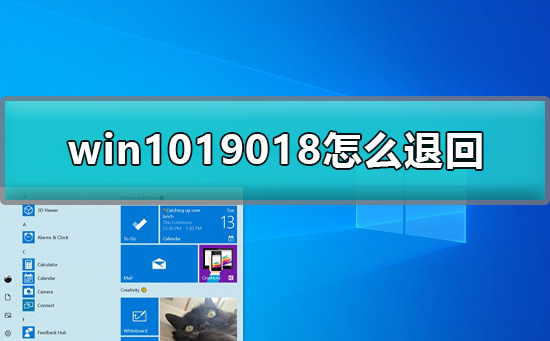
1.我们首先从开始菜单进入到【设置】界面,然后进入到【更新和安全】。
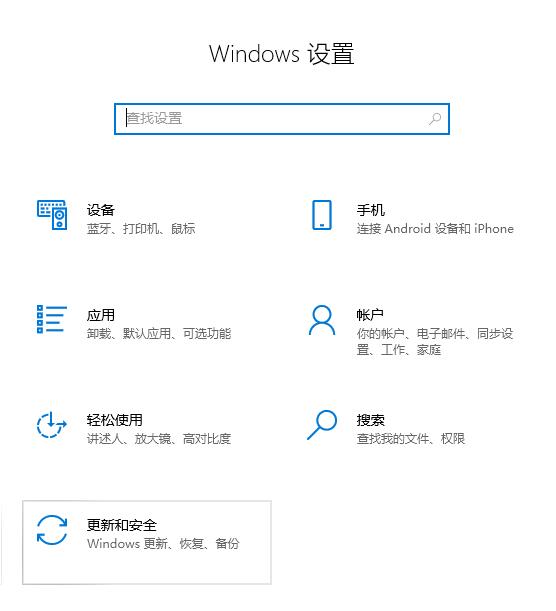
2.在【Windows更新】选项卡中,点击【查看更新历史记录】。
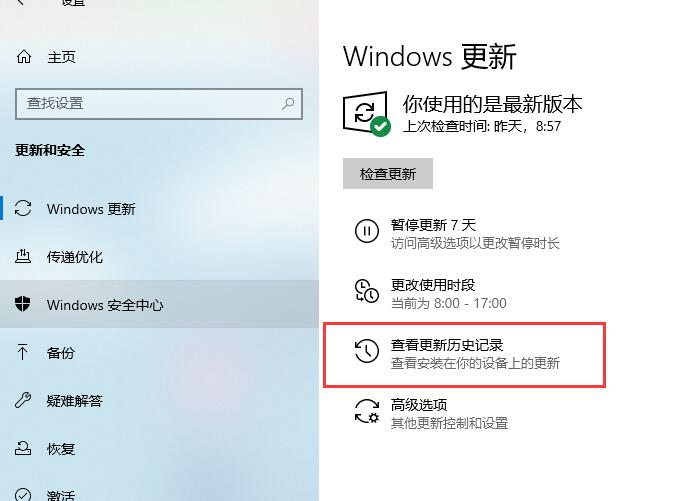
3.然后点击【卸载更新】。
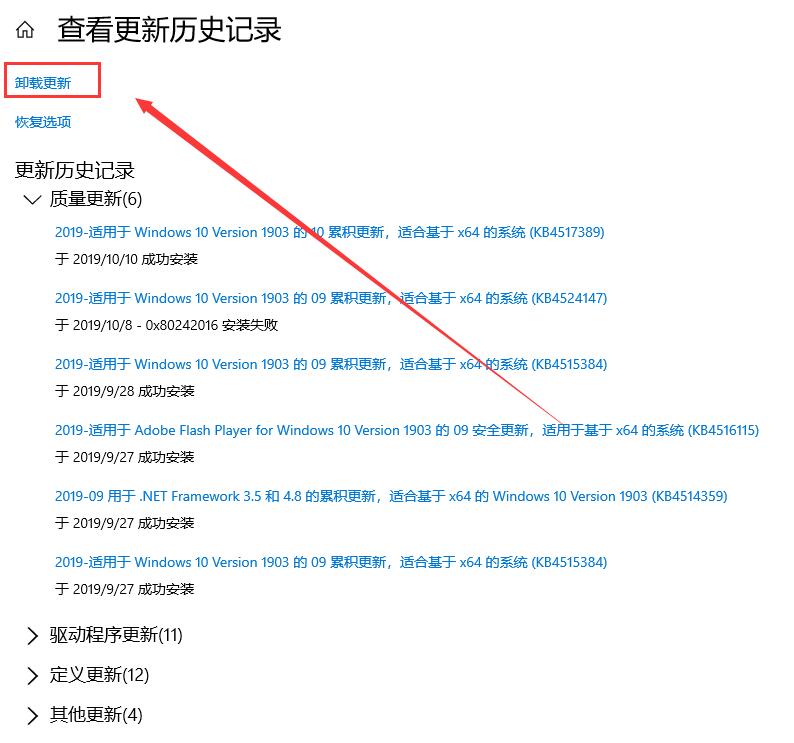
4.将新版本的更新系统,卸载就行了。
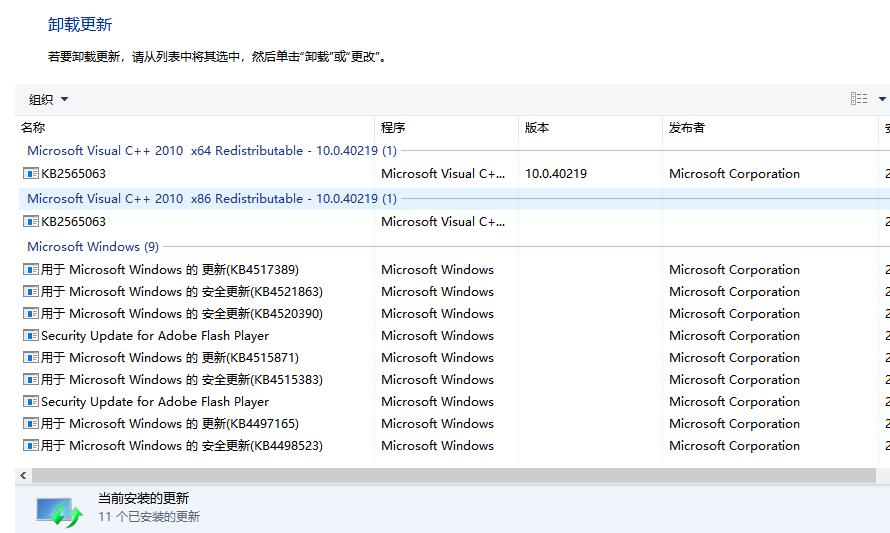
5.如果超过10天,老系统没有备份的话,可能就无法进行回退了。
6.如果无法回退,建议重新安装老版本的系统。
ps:win10纯净版系统推荐 >>>
相关文章:系统装机软件哪个好 >>>
U盘装机教程大全 >>>
以上就是好吧啦网为广大用户们提供的win1019018退回之前版本详细教程了,希望能够帮助到广大的用户们,谢谢阅读~
以上就是win1019018怎么退回的全部内容,望能这篇win1019018怎么退回可以帮助您解决问题,能够解决大家的实际问题是好吧啦网一直努力的方向和目标。
相关文章:
排行榜

 网公网安备
网公网安备